MEMBUAT MATA BERSINAR TERANG DENGAN PHOTOSHOP

Ini adalah langkah sederhana untuk membuat objek bersinar, contohnya pada mata yang bersinar atau objek lainnya dengan menggunakan Outer Glow pada Photoshop ...
Buka Photoshop, siapkan Gambar/Photo
warnai mata menjadi putih dengan Brush Tool
pilih Magic Wand Tool dari Tool Box, klik pada kedua mata yang sudah diwarnai putih
(klik sambil menekan tombol Shift)
tekan Ctrl+C (Copy), lalu klik New Layer

tekan Ctrl+V atau Paste untuk memunculkan mata di layer baru
klik kanan pada Layer 1 untuk memunculkan Blending Options
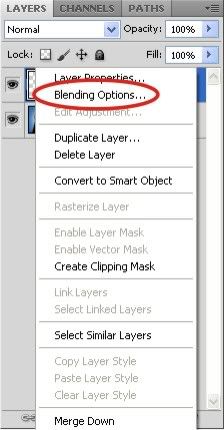
pilih Outer Glow, rubah warna menjadi Putih
atur Element : Technique menjadi Softer
Spread dan Size sesuai kebutuhan, seperti pada gambar di bawah ini :

haluskan dengan Blur tool, sesuaikan ukurannya, pada batas mata.
kita sudah punya sepasang mata yang bersinar,
Pilih Pen Tool untuk meyeleksi Gambar/Photo
bagi anda yang belum paham menggunakan Pen Tool klik di sini
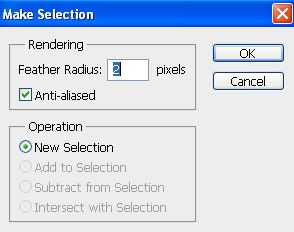
tekan Ctrl+C (Copy), buat lagi Layer baru
tekan Ctrl+V, untuk memunculkan Gambar/Photo yang terseleksi
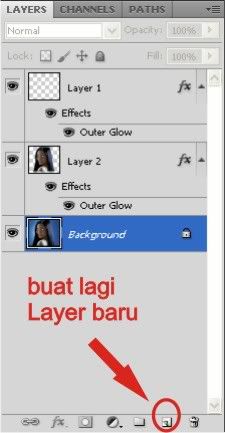
klik kanan pada Layer 2 untuk memunculkan Blending Options lagi
pilih Outer Glow, rubah warna menjadi Putih, atur Element : Technique menjadi Softer
Spread dan Size sesuai kebutuhan
Pilih layer pada background, lalu tekan Ctrl+M (Curve)
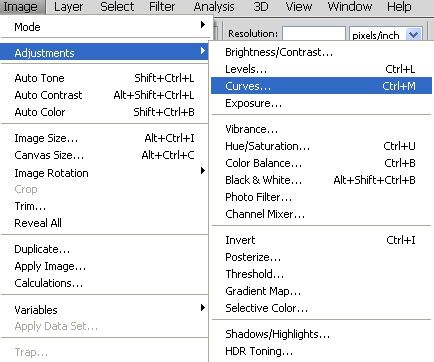
geser titik pada Curve ke bawah untuk membuat Background menjadi Gelap
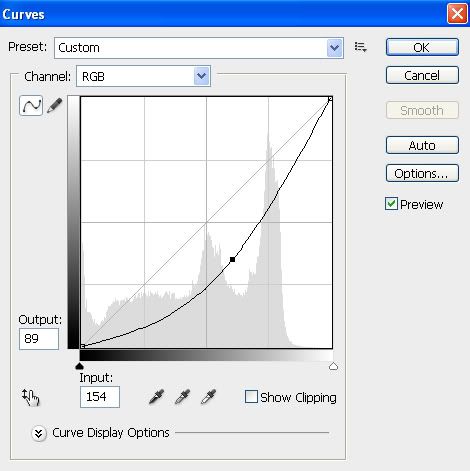
terakhir Pilih Layer pada Menu bar klik Flatten Image
dan inilah hasilnya ...




Tidak ada komentar:
Posting Komentar